Kuidas eemaldada Netflix jaotisest „Jätka vaatamist mobiilis/teleris”
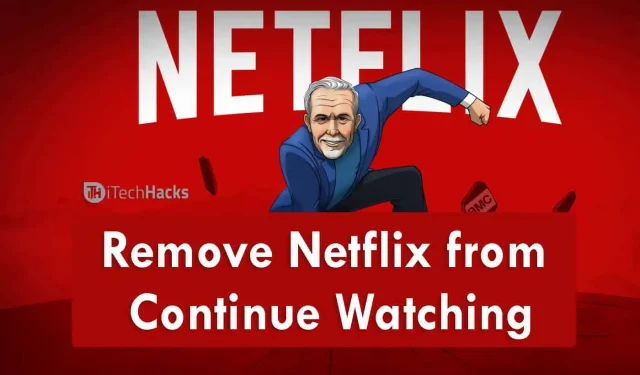
Kui olete Netflixi tavaline kasutaja, võib teie profiil olla täis telesaateid, filme või veebisarju. Netflix on väga populaarne rakendus, mida paljud kasutajad kasutavad filmide, telesaadete ja seriaalide vaatamiseks. Kuigi see on tasuline rakendus, kasutab enamik neist seda rakendust. Iga kord, kui avate rakenduse, võite näha valikut „Jätka sirvimist”.
See valik on saadaval, kui jätsite filmi või saate vahele ja sulgesite rakenduse. Nii et iga kord, kui sulgete rakenduse vahepeal ja seejärel rakenduse avamisel, näete valikut „Jätka sirvimist”. Kas olete sellest valikust tüdinud? Kas soovite eemaldada valiku “Jätka sirvimist”? Kui jah, siis olete jõudnud õigesse kohta.
Selles artiklis selgitame teile, kuidas saate Netflixi rakendusest valiku Jätka vaatamist eemaldada või kustutada. Õnneks on Netflixi vaatamise jätkamise loendi eemaldamiseks võimalus. Näitame teile mõnda lihtsat viisi selle otsetee eemaldamiseks.
Sisu:
Kustuta Jätka vaatamist Netflixis
Vaadake allpool mõnda viisi ja eemaldage Netflixis vaatamise jätkamine.
1. meetod: tühjendage oma Netflixi sirvimisajalugu
Olenemata sellest, kas kasutate Netflixi mobiiltelefonis või lauaarvutis, peate esmalt oma kontole sisse logima. Klõpsake profiilil, millelt soovite sirvimise jätkamise üksused eemaldada, ja seejärel avage leht Sirvimistegevus.
KUSTUTA NETFLIX JÄTKAKE VAATAMIST MOBIILSEADMETES
- Kõigepealt avage oma seadmes rakendus ja puudutage valikut “Profiil”.
- Puudutage ekraani paremas alanurgas valikut VEEL
- Seejärel valige “Konto” ja avage oma veebibrauseris oma Netflixi konto seaded.
- Kerige lehte alla ja klõpsake nuppu Kuva tegevus.
- Nüüd on iga vaadatud filmi või saate kõrval ring. Nende üksuste peidetuks märkimiseks valige joonega ring.
Kui soovite kõiki loetletud üksusi peita, kerige alla ja valige Peida kõik.
KUSTUTA NETFLIX JÄTKAKE BRUSSERIS SIRVImist
- Esmalt avage oma töölauabrauseris Netflixi rakendus.
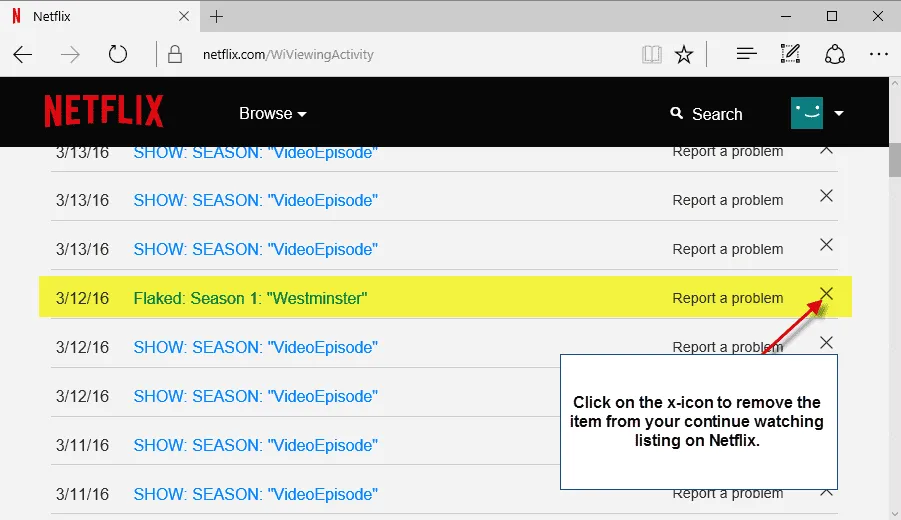
- Kui see avaneb, valige oma profiilipildi kõrval ekraani paremas ülanurgas olev allanool.
- Sealt valige Konto
- Ja valige Kuva tegevus
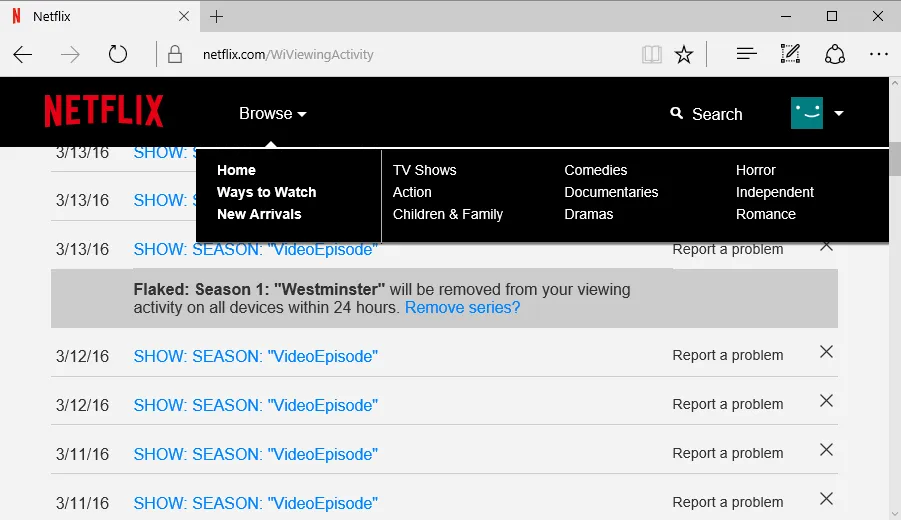
- Kuidas eemaldada Netflix jaotisest “Jätka vaatamist”
- Sirvimisajaloo peitmiseks brauseri versioonis järgige samu samme, mis mobiiliversiooni puhul.
- Otsige üles film või saade, mille soovite oma vaatamisloendist eemaldada.
- Seejärel valige iga filmi või saate kõrval joonega ring.
- Märkige need üksused peidetuks, valides suhtlusringi.
Isegi selles versioonis saate peita kogu sarja või filmi. Valige ring ja peida kogu seeria. Ja kui soovite kõike peita, kerige oma Netflixi ajalugu alla ja valige Peida kõik valikud.
KUSTUTAGE NETFLIX JÄTKAKE TELERIS VAATAMIST
- Avage oma nutiteleris Netflix.
- Klõpsake “Menüü” telesaate või filmi kõrval, mida soovite kustutada.
- Valige “Eemalda realt”
- Nüüd on see eemaldatud!
MÄRGE. Kui kustutate filmi vaatamiste ajaloost, kustutatakse see film või saade kõigist seadmetest, milles rakendust kasutate. See muudatus võib mõjutada soovituste esitamist rakenduses. Veelgi enam, teie sirvimistegevuses tehtud muudatuste salvestamiseks võib kuluda kuni 24 tundi.
Redigeerige Netflixi profiile
Teine võimalus vaatamise jätkamise võimaluse eemaldamiseks on vaadata mis tahes filmi või saadet erinevatel profiilidel. Ühel kontol võib olla kuni viis profiili. Seega on igasugune sisu erinevatel profiilidel lihtne vaadata.
Kui aga soovite oma profiili kontolt täielikult eemaldada, saate oma Netflixi profiili kustutada.
Järeldus
Siin on mõned viisid, kuidas saate Netflixi rakendusest vaatamise jätkamise võimaluse eemaldada. Kui olete sellest valikust tüdinud, kasutage seda meetodit ja eemaldage see valik oma profiilist. Oleme need veebisaidid isiklikult kinnitanud, et te ei peaks otsima ehtsaid veebisaite. Saate neid proovida ja otsustada, milline neist teile kõige paremini sobib. Jätkame artikli uuendamist lähiajal.



Lisa kommentaar